用WPS演示进行目录幻灯片的设计与制作
[09-15 12:33:03] 来源:http://www.67xuexi.com wps教程 阅读:85676次
演示文稿中经常使用目录幻灯片,通过使用目录幻灯片的超链接和各幻灯片的返回按钮,可以方便快速的浏览或使用幻灯片。
新建默认模板wps演示文稿,内容版式为空白版式。单击在线素材中的目录项,单击目录选项卡,选中其中一种目录,右击选择快捷菜单中的“插入”命令,插入此项目录内容。
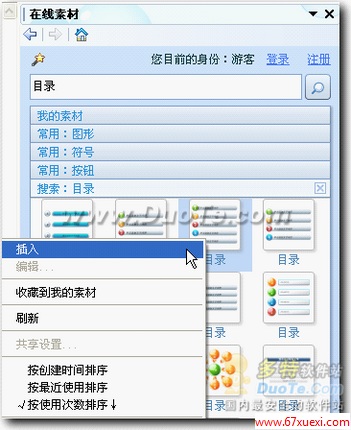
图 1
幻灯片编辑区出现5个组合为一体的目录。

图 2
编辑窗口出现五条目录,单击第一个文本占位符,添加文字如图:

图 3
修改各项内容为内容一至内容五。

图 4
回车五次添加五张幻灯片,在幻灯片浏览试图中选中新创建的五张幻灯片,设置内容版式为空白版式。
进入第一张目录幻灯片,右击插入的五个目录项,选择快捷菜单中“组合”相关菜单中的“取消组合”命令,分解这五个目录项。
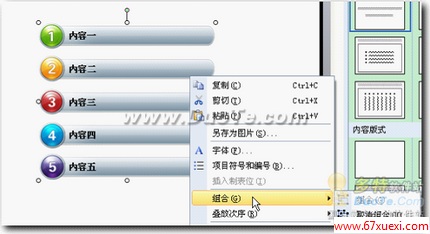
图 5
鼠标在空白处单击,取消对五个目录项的选择。现在是六张幻灯片,第一张是目录,二至六张是内容,
复制第一张幻灯片中的“内容一”目录项。粘贴到第二张幻灯片中,利用网格和参考线设置它的位置,
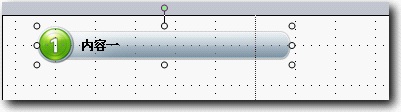
图 6
双击“内容一”目录项,打开“设置对象格式”对话框,单击“位置”标签,记住数据水平1.72厘米,垂直为0.53厘米,关闭对话框。

图 7
同理复制其余的目录项,分别复制到三至六页,分别设置水平1.72厘米,垂直为0.53厘米。
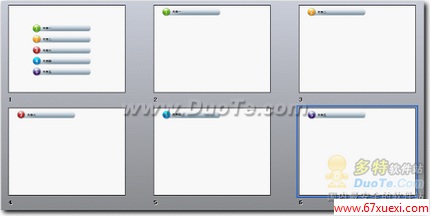
图 8
- 上一篇:wps演示图层使用技巧